iPhones er virkelig gode enheder, og deres anvendelighed forstærkes af App Store, som kan prale af over 2 millioner offentliggjorte apps. Der er nogle rigtig gode apps i App Store, men ikke alle er vigtige. Så hvordan kan du finde ud af, hvilke apps der er de vigtigste at have på din iPhone? Nå, vær ikke bekymret, vi har samlet en liste over de 10 vigtige iPhone-apps, der efter vores mening er de bedste til hvad de gør. Denne liste består af apps til næsten enhver brugssag, som en bruger måtte have til iPhone, så der er stor chance for, at du finder nogle nyttige oplysninger på denne liste.
Bemærk: Vi har ikke nævnt de virkelig åbenlyse apps, såsom WhatsApp, Facebook og lignende.
1. Fotoredigering: MuseCam
Hvis du tager mange billeder på din iPhone, og jeg ved, at du gør det (alle gør det), er chancerne, du kan også lide at redigere dem. Uanset hvor godt du planlægger dit billede, kan hvert billede bruge lidt redigering for at tilføje det sidste strejf, der gør dem fantastiske. Så hvis du er på udkig efter en fantastisk fotoredigeringsapp, og Instagram bare ikke kan imødekomme dine krav, skal du tjekke MuseCam.
MuseCam er en fantastisk fotoredigerer, der følger med en overflod af funktioner, både grundlæggende og avanceret, der tager din billedredigering til det næste niveau. Selvom appen har nogle virkelig avancerede funktioner, er den slet ikke vanskelig at bruge, og du vil absolut elske den, hvis du har brug for at redigere mere end blot eksponeringen og kontrasten. MuseCam giver brugerne mulighed for at redigere farvetone, mætning og luminans for individuel farver i et billede samt evnen til at redigere RGB-kurve til billedet. Hvis det ikke er nok, kan du endda redigere kurverne for de røde, grønne og blå farver uafhængigt for at få billedet til at se nøjagtigt ud, som du vil have det..
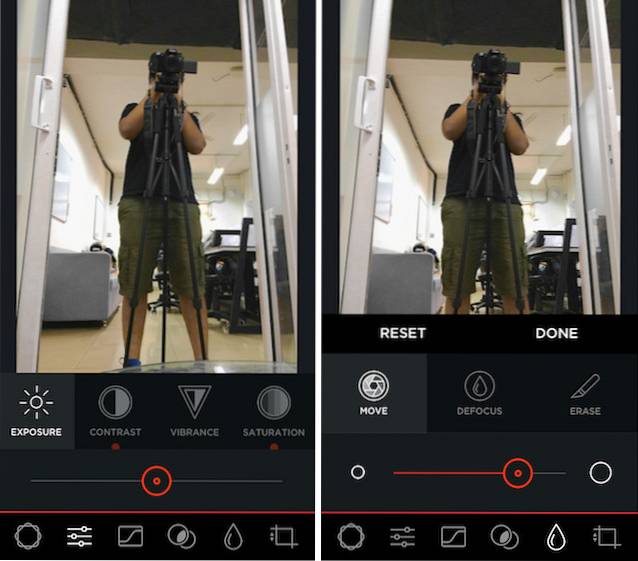
Måske er den mest nyttige funktion i fotoredigeringsappen bortset fra de fantastiske værktøjer, den tilbyder, evnen til hurtigt se det originale billede så du kan finde ud af, hvordan det originale billede ser ud sammenlignet med den redigerede version. For at gøre dette kan du blot trykke længe på det redigerede billede, og du vil kunne se, hvordan det originale billede lignede. Slip hanen, så kommer du tilbage til det redigerede billede. Hvis du kan lide resultaterne, kan du dele billedet ved hjælp af en tredjepartsapp eller bare gemme det på kamerarullen.
Download MuseCam fra App Store (gratis med køb i appen)
2. E-mails: Newton
Det er ingen hemmelighed, at langt de fleste iPhone-brugere ikke kan lide standard Mail-appen på iPhone. Det er normalt langsomt, upålideligt, og grænsefladen ser i bedste fald dateret ud. Hvis du er på udkig efter en fantastisk tredjeparts e-mail-app, som du vil elske at bruge, det ser godt ud og flammende hurtig, så kig ikke længere end Newton.
Newton (tidligere kaldet Cloudmagic) er en app, der er minimal i design og tilbyder en hurtig e-mail-oplevelse. Interfacet ser meget rent ud, og det at bruge appen føles godt. Appen er gratis, men de tilbyder et betalt årligt abonnement for det, de kalder “Superchargers”, som dybest set tilføjer en overflod af funktioner til e-mail-klienten. Disse funktioner inkluderer ting som at få læse kvitteringer, planlægning af e-mails, opsætning opfølgende e-mails, og endda afsenderprofiler.
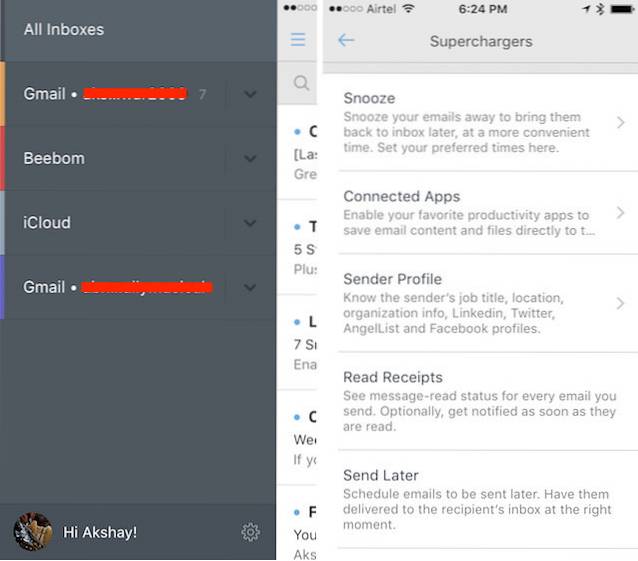
Appen fungerer godt, ser flot ud og er enhver dag bedre end standard Mail-appen, der følger med iPhone. Newton tilbyder også en Mac-app, så du kan have en problemfri oplevelse på tværs af alle dine enheder.
Download Newton fra App Store (gratis med køb i appen)
3. Notering: Microsoft OneNote
iPhones er virkelig ikke egnede til at tage noter. Skærmen (uanset hvor stor) er stadig ret lille, når det kommer til skriveintensive opgaver, især hvor hastighed er vigtig, som at tage noter. For de sjældne situationer, hvor du ikke har andet alternativ end at bruge din iPhone til at tage noter, er der ingen bedre tredjepartsapp end Microsoft OneNote. Appen er meget godt designet, og den fungerer godt. Brugere kan oprette notesbøger inde i appen og kan tilføje flere ark til hver notesbog, så organisering af noter bliver aldrig et besvær. Plus OneNote-appen synkroniseres problemfrit, og du kan få adgang til dine notesbøger overalt; selv fra en webbrowser takket være OneNotes webapp.
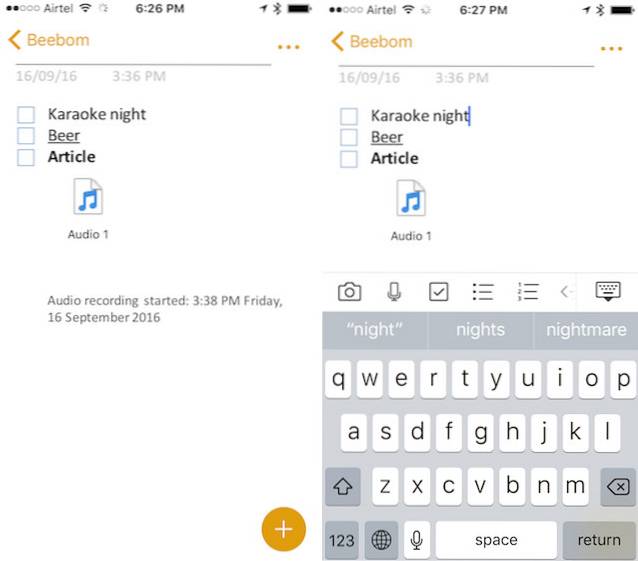
Appen tilbyder flere nyttige funktioner såsom oprettelse tjeklister, nummer- eller punktlister og formateringstekst som fed, kursiv eller understreget. Appen understøtter også tilføjelse billeder og endda lydklip lige inde i arkene, hvilket giver en fantastisk måde at skabe meget detaljerede noter på. Ser du en præsentation? Klik blot på et billede og tilføj det til dit ark i OneNote, så er det indlejret lige indeni, klar til at blive vist, når du vil.
Download OneNote i App Store (gratis)
4. Opgavelister: Todoist
At gøre lister er en fantastisk måde at styre hele dagen på. De er nyttige, mens de prøver at organisere alt, hvad du skal gøre på en dag, og de hjælper med at sikre, at du ikke går glip af nogen vigtig opgave, bare fordi du har glemt det. Hvis du har brug for en opgaveliste-app, der vil gøre dig mere produktiv, skal du tjekke Todoist. Appen er gratis at downloade og tilbyder en række funktioner, der gør det til en meget nyttig app til at styre opgaver på din iPhone. Brugere kan nemt tilføje opgaver i Todoist og kan tildele dem et prioritetsniveau. Opgaver kan også kategoriseres efter “Projekter”, så hvis du vil oprette opgaver til en række kategorier, kan du oprette flere projekter og tilføje opgaver i overensstemmelse hermed. Brugere kan også stryge på oprettede opgaver for enten at markere dem som Færdig, eller til udsætte dem til et senere tidspunkt.
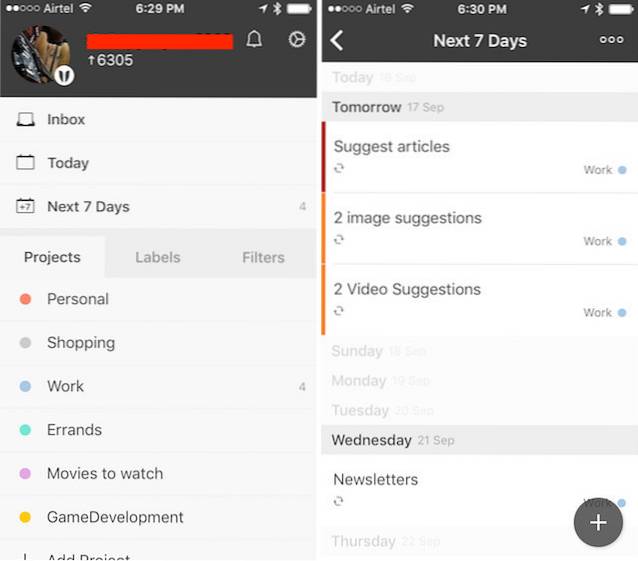
Der er også mange andre funktioner i appen, men de kræver, at brugerne opgraderer til Premium-versionen af applikationen, som betales ... selvfølgelig. Når det er sagt, viser den gratis version af appen mere end nok til den daglige opgavestyring.
Download Todoist i App Store (gratis med køb i appen)
5. Tastaturer: Gboard
Apple har bestemt forbedret standard iOS-tastaturet i iOS 10, men det har stadig ikke mange funktioner, som tredjeparts tastaturer har at tilbyde. Hvis du ikke er helt tilfreds med standardtastaturet på din iPhone, skal du prøve Gboard. Tredjeparts tastatur udviklet af Google er muligvis det bedste tastatur i App Store, med kun Swiftkey, der endda er i stand til at konkurrere med det.
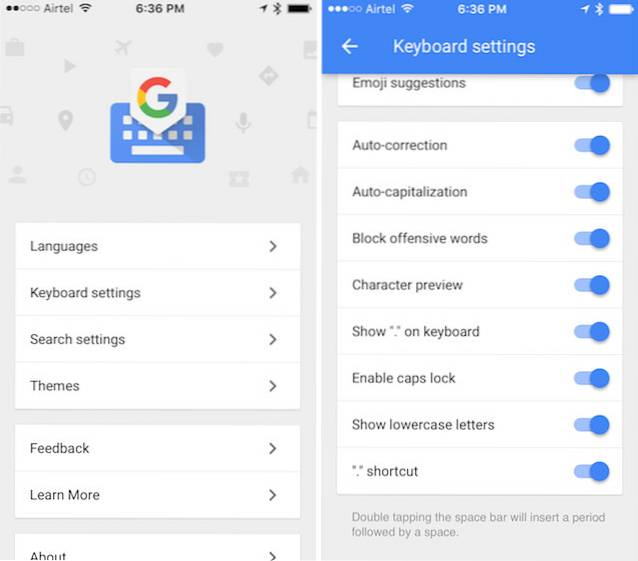
Gboard tilbyder en overflod af nyttige funktioner såsom stryg skrivning - hvilket er en velsignelse for brug med én hånd. Tastaturet giver også brugerne mulighed for at søg ting på Google, og endda søge efter GIF'er direkte inde i tastaturet og send dem til andre med et enkelt tryk. Dette gør tastaturet meget bedre end noget andet tredjeparts tastatur, der er tilgængeligt i App Store. Plus, tastaturet giver mulighed for at tilpasse tastaturets udseende ved at oprette brugerdefinerede temaer. Nøjagtigheden af gestusskrivning på Gboard er fantastisk og bliver bedre hele tiden. Du bør bestemt prøve det, medmindre du blot foragter Google, i hvilket tilfælde skal du prøve Swiftkey.
Download Gboard i App Store (gratis)
6. Skov
Forest er en app, der dybest set spiller din daglige søgen efter hold dig væk fra at bruge din telefon mens du skal koncentrere dig om arbejde. Den måde, appen fungerer på, er at når du har brug for at koncentrere dig om en opgave og ikke bruge din telefon, skal du plante et frø i appen og indstille en timer hvor længe du vil koncentrere dig om opgaven. Frøet vokser til et træ i denne tid, forudsat at du ikke navigerer væk fra appen. Men hvis du navigerer væk fra appen, mens frøet vokser, dør træet.
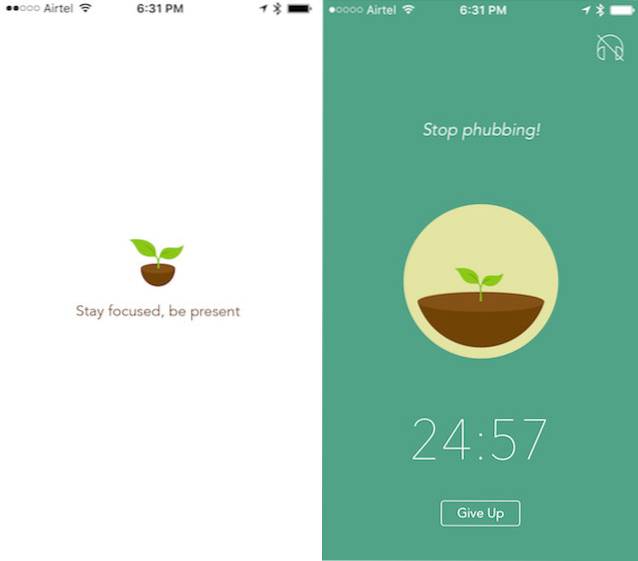
Hver dag opretter appen en skov fra tresset, som du var i stand til at vokse, og dem der døde. Ideen er god, og appen fungerer meget godt. Du bør prøve det, hvis du har problemer med at holde dine hænder væk fra din telefon, mens du skal koncentrere dig om noget andet.
Download Forest i App Store ($ 1,99)
7. Gem links til senere: Pocket
Så du er på arbejde og surfer på nettet og leder efter oplysninger om noget, når du støder på et link til en artikel om din yndlingsfilm eller dit videospil. Du kan ikke læse det på arbejdspladsen, så hvad laver du? Indtast "Pocket". Appen giver brugerne mulighed for at gem links at de vil læse senere på deres enheder. Du kan bare trykke på delingsikonet i Safari og vælge “Føj til lomme” at tilføje linket til Pocket-appen, så du kan læse det senere, når du har tid.
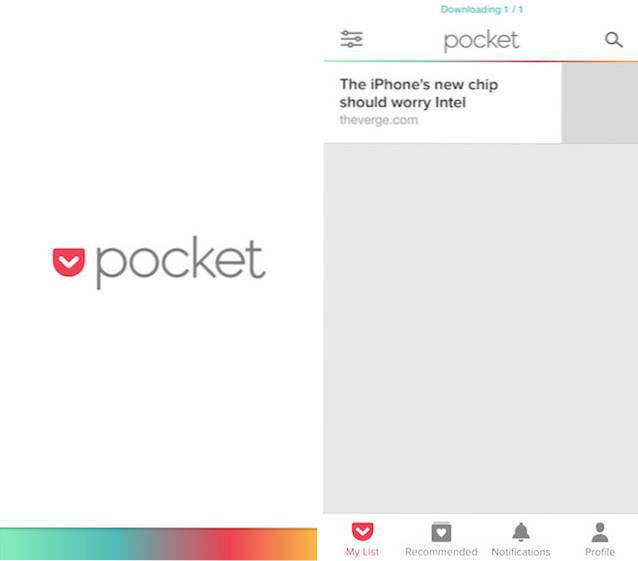
Nogle e-mail-klienter understøtter endda tilføjelse af vigtige e-mails til Pocket, og Newton er en sådan e-mail-klient. Du kan blot tilføje e-mails, som du senere vil læse, til Pocket, og du kan derefter læse dem, når du har tid.
Download Pocket i App Store (gratis med køb i appen)
8. Skjul fotos: hvælving
Der er situationer, hvor du muligvis har nogle billeder på din iPhone, som du ikke vil have nogen anden til at kunne se; i det mindste ikke uden dit samtykke. Mens Apple tilbyder en måde at "skjule fotos" i Fotos-appen, er det helt ubrugeligt. Endnu en gang tredjepartsapps til undsætning. Appen "Vault" er en af de mange apps, som du kan bruge til at skjule fotos på din iPhone. Appen er gratis og lader dig tilføje billeder og videoer via en PIN-kode eller TouchID. Køb i appen, der giver dig mulighed for at oprette et hemmeligt kamera, der tager billeder, hvis nogen prøver at logge ind på appen og ikke gør det, hvilket er en god måde at vide, hvem der prøvede at lirke ind i dit personlige liv.
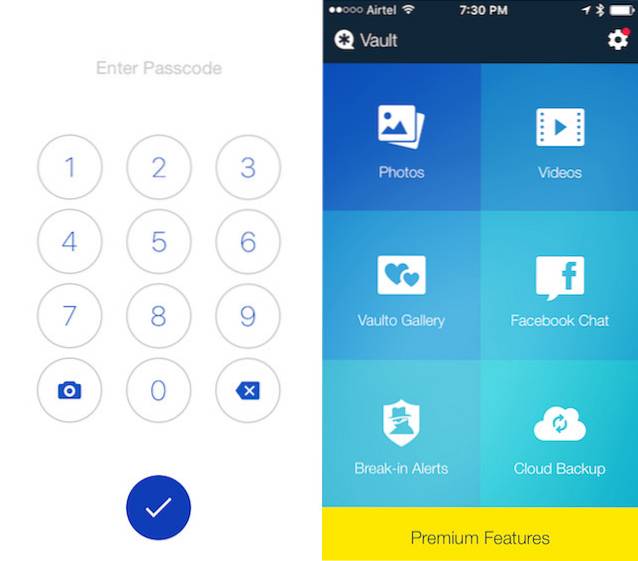
Det er nemt at tilføje fotos til appen, og appen beder automatisk brugeren om at slette fotos fra Photos-appen, når de først er importeret. Men selvom appen sletter fotos fra Photos-appen, skal brugerne huske at gå og slette fotos fra “For nylig slettet” så godt, så ingen kan genvinde dem.
Download Vault i App Store (gratis med køb i appen)
9. Musikafspiller: Cæsium
Jeg kan ikke rigtig lide standardmusik-appen, men mange mennesker gør det. Hvis du er en af disse mennesker og leder efter en tredjeparts musikafspiller, kan du tjekke Cesium. Appen er fantastisk. Det tilsluttes automatisk i dit musikbibliotek (inklusive dit iCloud-musikbibliotek, hvis du bruger det) og viser alle dine sange på en enkel, men alligevel tiltalende interface. Sange, der ikke er tilgængelige på din enhed lokalt, men som føjes til dit iCloud Music Library, kan downloades. Hvis du dog kun vil se din lokale musik, kan du bare slå den fra “Vis iCloud-varer” i appens indstillinger.
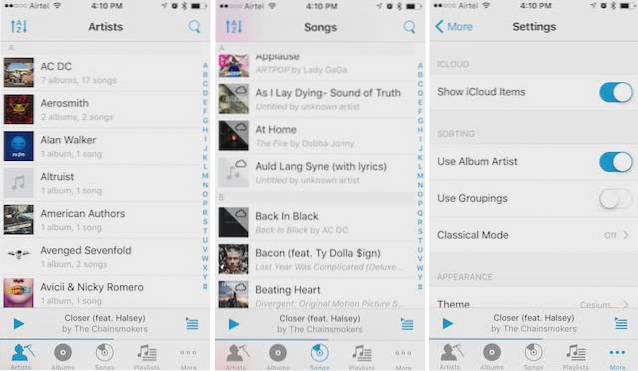
Bortset fra det tilbyder appen noget pænt stryg gestus. Du kan stryge til venstre eller højre for at udforske en række funktioner til det swipede element. For eksempel, hvis du stryger fra venstre mod højre på en kunstner, får du vist muligheder for at afspille sange af den pågældende kunstner eller blande dem. På samme måde udsættes valgmulighederne for "Afspil næste" eller "Føj til kø" ved at stryge fra højre mod venstre..
Download Cesium i App Store ($ 1,99)
10. Kalender: Fantastisk 2
Standardkalenderappen er god, det kan ikke benægtes, men Fantastical 2 blæser den simpelthen ud af vandet. Fantastical 2 er en fantastisk kalender-app, der kommer med en tiltalende og spændende grænseflade. Brug af appen er meget intuitiv, og appen viser ikke kun dine begivenheder for dagen, men endda eventuelle påmindelser og opgaver, som du måske har føjet til den dag. Påmindelserne kan tjekkes ud direkte inde fra appen, hvilket gør processen meget lettere. Også Fantastical 2 widget er meget fantastisk og viser en komplet kalender for måneden sammen med begivenheder, og påmindelser for dagen.
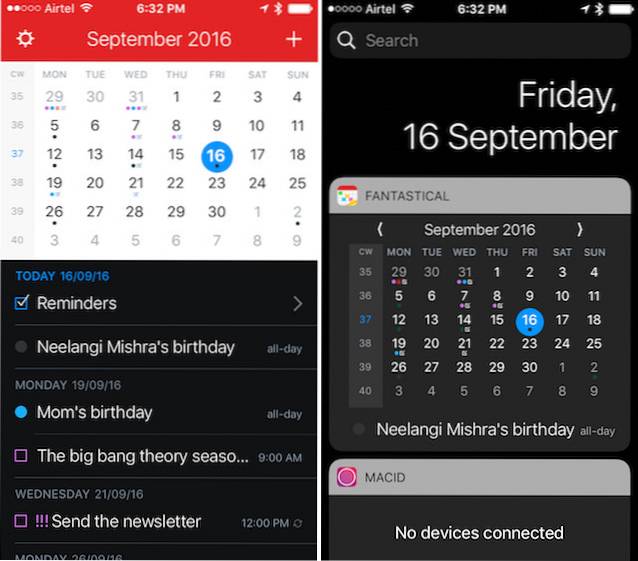
Download Fantastical 2 i App Store ($ 2,99)
SE OGSÅ: 14 Seje genveje til iPhone, du skal bruge
Forbedr din iPhone-oplevelse med disse apps
Det var vores valg til de 10 vigtige iPhone-apps, og vi er sikre på, at hvis du bruger disse apps, vil din oplevelse med at bruge en iPhone helt sikkert blive meget bedre. Som altid vil vi gerne vide, hvilke tredjepartsapps der er dine favoritter, og hvis du mener, at vi savnede en app, der burde have været på denne liste, skal du sørge for at give os besked ved at efterlade en kommentar i kommentarfeltet nedenfor.
 Gadgetshowto
Gadgetshowto

![Hvad sker der, når berømte Twitter-konti bliver hacket [Infographic]](https://gadgetshowto.com/storage/img/images/what-happens-when-celebrity-twitter-accounts-get-hacked-[infographic].jpg)

